電腦安全模式win10怎麼用?今天給大家聊一聊win10安全模式相關的知識,希望對大家能有所幫助,今天小編就來聊一聊關于電腦安全模式win10怎麼用?接下來我們就一起去研究一下吧!
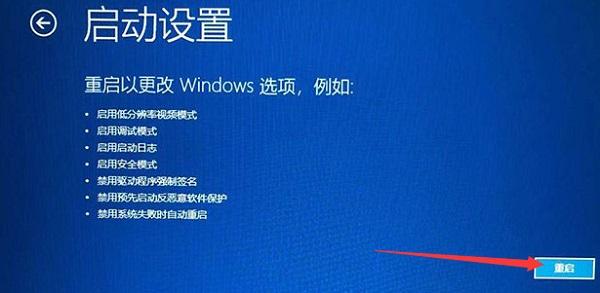
今天給大家聊一聊win10安全模式相關的知識,希望對大家能有所幫助!
一、Win10安全模式介紹
1.1 簡介
Win10安全模式是微軟操作系統中的一種特殊模式,平常大家一般不會進入電腦安全模式,針對操作系統出現一些難以解決問題的時候,借助安全模式可以比較方便的解決。
1.2 安全模式的工作原理
Win10安全模式在不加載第三方設備驅動程序的情況下啟動電腦,使電腦運行在系統最精簡模式啟動,這樣用戶就可以方便地檢測與修複計算機系統的錯誤,它對于用戶輕松地修複系統的一些錯誤,是非常有用的。
二、Win10安全模式的作用
2.1 、卸載不兼容驅動的軟件
有些垃圾軟件,在正常的Win10系統可能會出現無法卸載或者卸載出錯、電腦硬件驅動存在不兼容,導緻驅動異常,無法卸載、删除,對于這種情況,進入安全模式可以輕松解決這些問題。
2.2、修複系統故障
當你的電腦運行不太穩定或者無法正常啟動,這時可以考慮重啟電腦進入安全模式,然後再重新啟動計算機,看系統是不是已經恢複正常了,
說明:針對注冊表問題而引起的電腦疑難雜症,這一招非常好用。
2.3、安全模式還原
如果你的電腦不能正常進入Windows桌面,則可以嘗試重啟開機進入Win10“安全模式”。
打開控制面闆→“系統工具” →“系統還原”,打開系統還原向導,然後選擇“恢複我的計算機到一個較早的時間”選項 按照步驟可以還原上一次備份的系統。
建議:大家平常盡量備份一下自己的操作系統,給自己的電腦增加一份保障。
2.4、删除頑固文件
有些文件在删除的時候會提示“正在使用中,無法删除”,進入安全模式将很輕松把它們删除。
2.5、徹底查殺病毒
電腦進入安全模式,然後再殺毒,這樣可以殺毒更徹底、更幹淨,也不用擔心打開其他文件夾造成電腦病毒會交叉感染。
2.6、解除組策略
Windows系統中的組策略限制是通過加載注冊表特定鍵值來實現的,而在安全模式下并不會加載這個限制。
因此,如果某些操作被組策略限制了,導緻正常的Win10界面無法操作,我們不妨去組策略解除設置。
2.7 其他
安全模式還可以解決檢測不兼容、上不了網的問題等等。
三、如何進入電腦安全模式
1、同時按下”win r“組合按鍵,輸入命令:msconfig,點擊确定,如圖所示:
2、然後打開系統配置窗口,然後切換到引導選項
3、切換到引導選項卡,選中安全引導,然後點擊确定,如圖所示:
4、點擊後系統提示 重新啟動後,會進入安全模式,具體如圖所示:
5、Win10系統正在啟動。如圖所示:
6、輸入電腦密碼,點擊→圖标登錄win10安全模式。
7、登錄成功後就可以順利進入win10的安全模式。
更多精彩资讯请关注tft每日頭條,我们将持续为您更新最新资讯!




